본인은 KDE 플라즈마 데비안+플랫팩을 사용하고 있으며 리눅스 시스템에 따라 과정이 같지 않을 수 있습니다.
다만 대중적인 디스트로는 대부분 데비안 베이스고(예시: 우분투) 아닌걸 쓰고 계신 분들은 내 설명이 필요없을 정도로 리눅스를 잘 알고 계신거니까 크게 상관없을듯.
리눅스 시작하고 가장 귀찮았던 것중 하나는 카카오톡 데스크탑이 안된다는 사실이었다. 와인을 설정하기는 귀찮았고 키위톡은 다운을 시도했는데 계속 오류만 떴다. 그러다가 Bottles가 떠올랐다.
이녀석이 뭘 하는 프로그램이냐면, 사실 나도 잘 모르는데, 마치 리눅스 시스템 안에 윈도우 시스템을 만드는 것과 같다. 앱을 설지하면 Bottles를 만들게 되는데, Bottle, 그러니까 이 병 하나하나가 작은 윈도우 컴퓨터와 같다. 그냥 앱을 열기 전까지 화면으로 나오는게 없을 뿐이지.
어쨌든 잡담은 그만하고 어서 시작하자.
1. 카카오톡 윈도우 버전을 공식 사이트에서 다운로드한다.
https://www.kakaocorp.com/page/service/service/KakaoTalk
사람과 세상을 향한 모든 연결의 시작, 카카오톡
#메신저 #오픈채팅 #카카오톡 #플랫폼
www.kakaocorp.com
그리고 리눅스 버전은 아마 영원히 안나올거라는 사실에 눈물을 삼킨다파일 이름은 아마 KakaoTalk_Setup.exe 일 것이다.
지금으로선 Flatpak을 써야하는데 이 이상한 인간의 블로그까지 찾아올 정도라면 그정도는 안다고 생각하고 설명 안하겠다. 나 말고 다른 블로거 글을 찾아보시던가.
https://usebottles.com/download/
Download ⋅ Bottles
This website uses cookies to ensure you get the best experience on our website. Find out more
usebottles.com
3. Bottles를 연다. 환영 창이 뜰 것이다. 그 창 닫으면 보틀도 닫히니까 닫지 마라. 끝까지 가고 셋업이 끝날 때까지 기다린다.
4. 왼쪽 위의 + 버튼을 눌러 새로 보틀을 만들자.

이름 말고 다른 설정은 건드릴 필요 없다. Create를 누르고 끝날 때까지 기다리자.
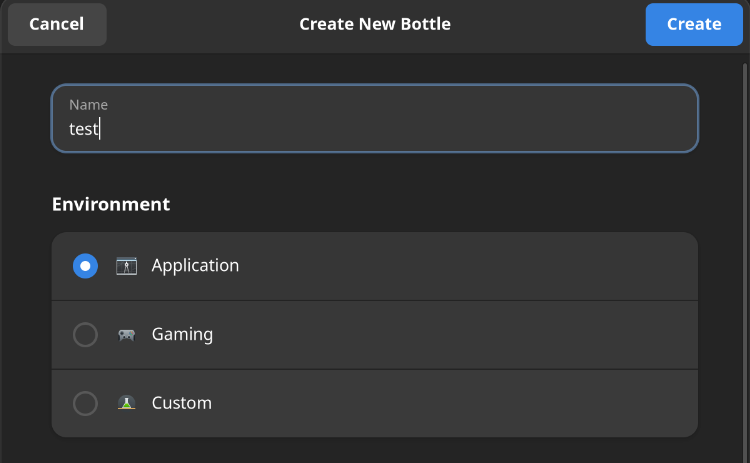
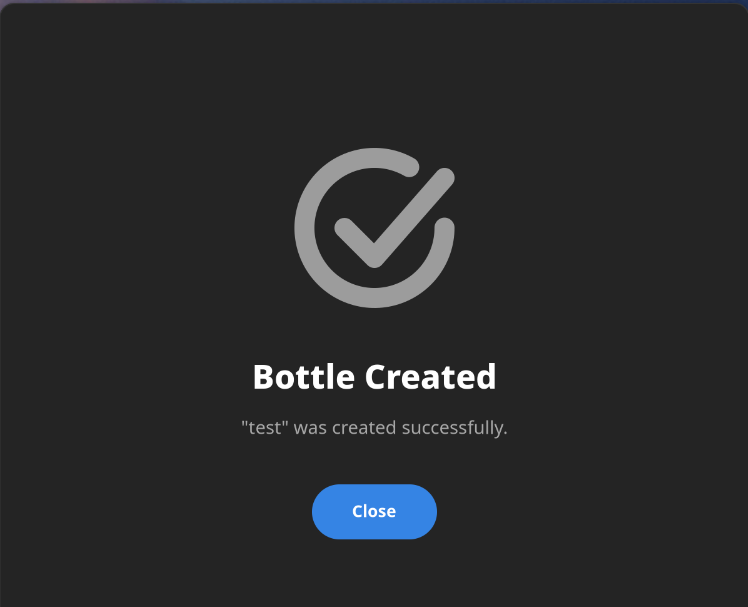
처음이라면 다운받아야할 게 좀 있어서 시간이 걸릴 수 있다.
이 다음부터가 실수하기 쉬운 부분이니 써놓겠다.
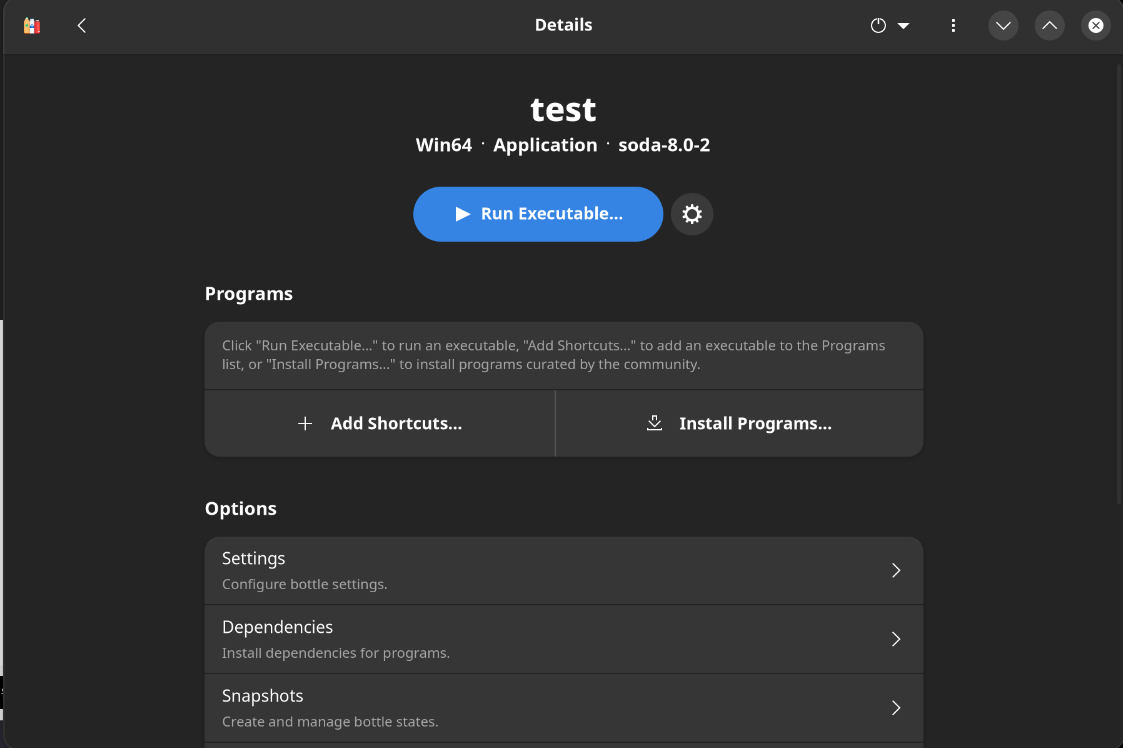
이게 보틀을 만들고 나서 들어가보면 나오는 화면이다. 설명을 읽으면 'Add Shortcuts...' 에 파일을 넣어서 실행할 수 있다고 되어있는데,
여기서 설치할 파일을 바로 넣으면 안된다.
한 번은 제대로 열릴지 몰라도 다음에 눌러보면 아무런 일도 일어나지 않을 확률이 크다. 어떻게 아냐면 내가 그랬기 때문이다.
그러니 이제 5번으로 넘어가보자.
5. 다운로드 파일을 보틀 시스템으로 옮기자.
왼쪽 위의 점 세 개를 눌러 Browse Files... 를 누르자.
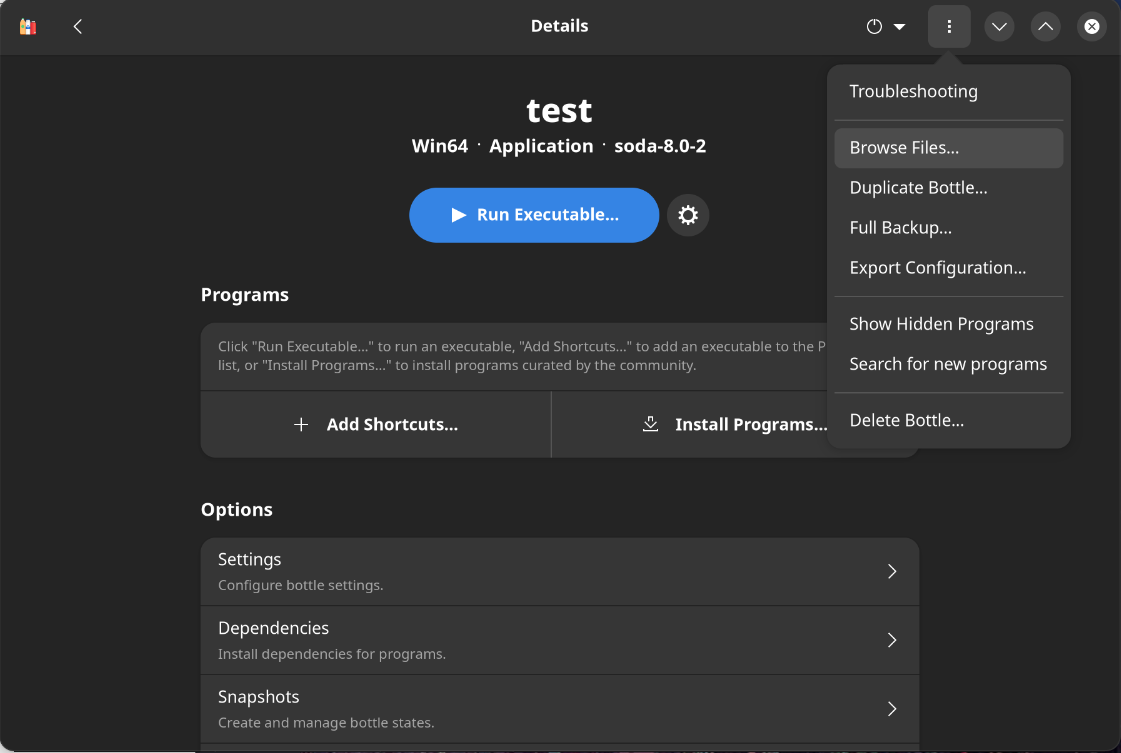
이제 아마 drive_c 라는 이름의 폴더에 들어와있을 것이다. 내가 처음에 보틀이 작은 윈도우 시스템과 같다고 이야기했던 것 기억하는가? 이게 그 시스템의 하드드라이브라고 생각하면 된다. 여기다가 아까 다운받은 KakaoTalk_Setup.exe 를 복사한다. 아니면 잘라내기 해서 붙여넣던가.

6. 카톡을 다운받자.
'Add Shortcuts...' 를 눌러 아까 복사한 카카오톡 다운 파일을 선택한다. 이 드라이브의 위치는 내 경우 홈 디렉토리의 .var/app/com.usebottles.bottles/data/bottles/bottles/자신이 설정한 보틀 이름/drive_c 인데, .var 파일이 보이지 않는다면 파일 관리자에서 컨트롤+H를 눌러보자. 숨겨진 파일을 보여주는 단축키다.
아니면 그냥 drive_c라는 이름의 폴더를 검색해도 되고. 어쨌든 아까 파일을 집어넣은 폴더를 찾기만 하면 된다.
참고: 보틀은 왜인지 모르겠지만 Add Shortcuts 버튼을 누를 때마다 파일 필터를 씌우는데, 얘가 .exe까지 걸러버리는 이상한 짓을 한다... 파일이 안보인다면 필터가 걸려있는지 확인하자.
제대로 했다면 KakaoTalk_Setup이라는 프로그램이 나타나있을 것이다. 실행해라.
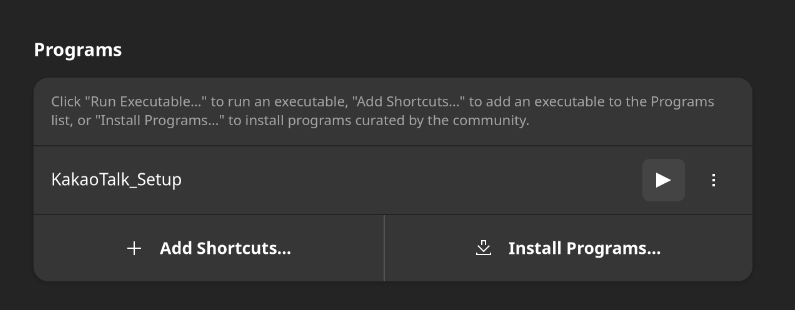
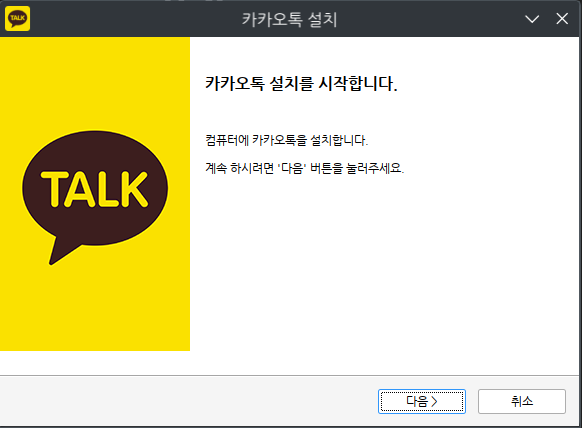
여기는 윈도우에서 하는거랑 똑같다! 끝나고 나면 프로그램 리스트에 카카오톡이라는 프로그램이 등장해있을 것이다. 이제 KakaoTalk_Setup은 필요없으니 삭제하거나 가려버리면 된다.
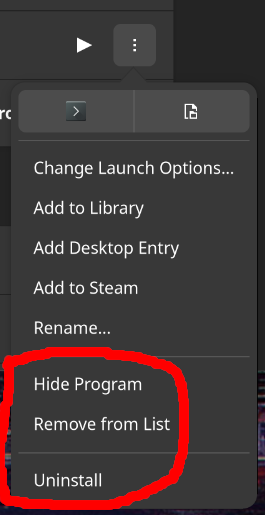
이제 사실상 끝이다!
7. (옵션) 바탕화면에 카카오톡을 추가하고 싶다면
flatpak override com.usebottles.bottles --user --filesystem=xdg-data/applications
을 터미널에 입력하고, 프로그램을 재시작한다. 카카오톡 프로그램 옆의 점 세 개를 눌러 'Add Desktop Entry' 를 선택한다. 바로 바탕화면에 뜨지 않을 수도 있는데, 이경우에는 컴퓨터 검색창 (보통 윈도우 버튼 누르면 뜨는 그거) 에서 kakaotalk을 검색해보자. 아마 거기서 바탕화면에 추가하는 옵션이 있을거다.
또는 아래 영상 튜토리얼을 따르자.
https://youtu.be/tPFNg9AU5k4
이와 같은 방법으로 보틀에서 사실 카카오톡 말고도 일단 .exe 파일이라면 전부 다운, 실행할 수 있다. 이 형식의 파일을 정말 많이 쓰던 나로서는 너무 유용한 것 같다. 앱 하나하나마다 보틀을 만들 필요 없고, 그냥 5번부터의 과정을 다른 .exe 파일로 하면 된다. drive_c 의 Program Files 에 이미 다운로드된 폴더를 넣고 똑같이 설정하면 딱히 다운로드 없이도 파일을 실행할 수 있는데, 윈도우를 쓰지 않는 사람의 경우에는 용도가 많지 않다고 생각하고, 그 적은 용도가 뭔지는...여러가지 이유로 말하지 않는걸로 하겠다. ( ͡° ͜ʖ ͡°)
모두 윈도우 버리고 자유인 되자.
'정보 > 누군가에게는 필요할 정보' 카테고리의 다른 글
| 청소년이 통장 개설하는 법 (0) | 2022.06.15 |
|---|
